FORMULAS EN USERFORM
En este capitulo veremos las operaciones básicas entre cajas de texto (Textbox) en un formulario (UserForm), de esta manera lograremos calcular datos simples con las variables que nos digiten los usuarios.
Con este método lograremos formulas in-editables ya que están directamente escritas en el código de Visual Basic, así que la persona solo vera resultados almacenados en las celdas y no las operaciones para realizar dichos cálculos.
DESCARGAR MATERIAL DE APOYO
Descarga el archivo que vemos en el vídeo desde los siguientes enlaces
Mega | MediaFire | Descarga Directa
Capitulo Anterior Lista de Capitulos Capitulo Siguiente




















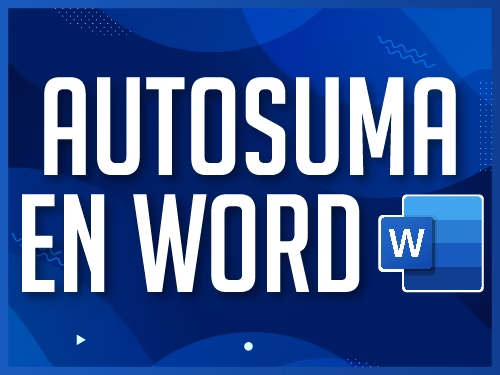





Buenas tardes profesor,
He estado ,mirando su curso de Excel Avanzado y me parece super practico, tengo la siguiente duda, esto me surge al momento de ingresar el código para multiplicar el valor unitario por la cantidad y que el campo de total se me actualice automáticamente.
Este es el código:
Private Sub TextBox1_Change()
Range(«A5»).Select
ActiveCell.FormulaR1C1 = TextBox1
End Sub
Private Sub TextBox2_Change()
Range(«B5»).Select
ActiveCell.FormulaR1C1 = TextBox2
End Sub
Private Sub TextBox3_Change()
Range(«C5»).Select
ActiveCell.FormulaR1C1 = TextBox3
End Sub
Private Sub TextBox4_Change()
Range(«D5»).Select
ActiveCell.FormulaR1C1 = TextBox4
Total = Val(TextBox1) * Val(TextBox3)
End Sub
Private Sub TextBox5_Change()
Range(«E5»).Select
ActiveCell.FormulaR1C1 = TextBox5
End Sub
Muchas gracias por su retroalimentaciòn.
Donde puedo encontrar todos los códigos que utiliza visual basic
Hola Dostin me gustaría aprender como usar el Buscar V para que me busque el código y empate con la descripción mediante el visual basic o macro como se puede hacer eso mediante este ejemplo, quedo atenta a la respuesta.
Buenas tardes,
Tengo la versión de excel 16.17 (180909), y el problema que tengo es que no me aparece la opción de insertar formulario.
¿Qué solución me puedes dar?
Recibe un cordial saludo.
Qué tal Dostin, buen día.
He estado siguiendo tu curso, está excelente, no he tenido casi ningún problema para seguir los pasos que das para los ejercicios, incluso los estoy comenzando a implementar en mi trabajo. Ahora tengo un ligero problemita, cómo puedo hacer para sumar un valor a una fecha con visual basic.
Es decir, quiero hacer esta suma; 22/Ene/2018 + 365(dias), para que el resultado me de 22/Ene/2019.
Espero que me puedas apoyar.
De antemano te agradezco.
saludos.
Angel Nieto.
Hola buen día profesor tengo un pequeño problema al digitar en el formulario me aparece el total en cero y ya hice el código de multiplicación por favor me colaboras por qué me aparece en cero
si has escrito este código, (por ejemplo)
Total = Val(TextBox1) * Val(TextBox3)
esta mal y no se escribe la palabra «Total», si no el nombre del cuadro de texto, por ejemplo:
TextBox5= Val(TextBox1) * Val(TextBox3)
Seria «TextBox5» y no «Total»
🙂 también me ocurrió ese problema, pero así lo solucione, espero ayude 🙂
Gracias, me has ayudado de una aterradora confusión. ¡Saludos!
Hola Dustin, pregunta: ¿Como puedo proteger la celda de Total, ya que cuando le doy click y agrego un numero diferente al de la multiplicacion me lo marca y quisiera que no se pueda modificar, que solo sea el resultado de la multiplicacion de la cantidad*vlr_uni
Buenos dias. excelente curso. tengo el siguiente problema, cuando en Excel quiero seleccionar el boton para acceder al formulario, me trae el error: «No se puede ejecutar la macro, puede que la macro no este disponible en este libro o se hayan desabilitado todas las macros. Ayuda!!! no entiendo porque sucede esto.
Buenas tardes,
El problema que tengo es que no me aparece la opción de insertar formulario.
¿Qué solución me puedes dar?
Recibe un cordial saludo.
Buenas noches, una pregunta, es que yo al realizar el ejercicio de este capítulo en la celda de total me sale el numero 0 cuando debería de salir 0.2
me ayudan?
CAMBIO MI COMENTARIO
AL TRABAJAR CON DECIMALES (POR EJEMPLO 0.1 EL VALOR UNITARIO Y 3 LA CANTIDAD) NO ME SALE EL RESULTADO SINO QUE SIMPLEMENTE ME SALE UNA RAYA (-)
O SINO NO ME SALE EL RESULTADO (POR EJEMPLO 0.5 EL VALOR UNITARIO Y 5 LA CANTIDAD, TENDRÍA QUE SALIR 2.50 PERO ME SALE 2.00)
Saludos.
La opción de que los ceros desaparezcan y se pongan rayitas sólo funciona en la fila donde lo haga, sin embargo, al insertar otra fila automáticamente me vuelven a aparecer los ceros.
¿Qué se debe hacer para que esto no suceda?
Buenas Tardes Estimado Sr Dostin, he visto el curso completo de excel avanzado y me parece increíble. Mis felicitaciones.
Ahora tengo una duda, revisando nuevamente éste capítulo me surge unas duda. Cuándo se hace la operación matemática, en este caso la multiplicación por qué la hace en el comando de la cantidad y no en la de valor total o la de valor unitario.
Las intenté hacer en ambas situaciones y no me funcionó; cuándo lo hice en valor unitario no funcionó, sin embargo al hacerlo en el total funcionó siempre que digite allí una tecla cualquiera, lo que no esta bien.
Agradezco me saques de la duda. Gracias
Edgardo Pérez
He intentado colocar varias formulas para que me de el Total del Valor Unitario con la Cantidad y visual basic no me lo lee, ni con esa formula ni con otras, no sé si es mi excel, ya he intentado todo.
¡Hola! Es posible que el problema esté en la forma en que estás ingresando las fórmulas en Visual Basic. Asegúrate de que estás utilizando la sintaxis correcta y que estás especificando los tipos de datos correctos.